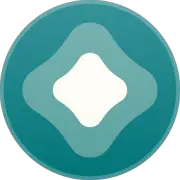
La quasi-totalité des utilisateurs de la marque à la pomme ont déjà été contraint de jailbreaker leur iPhone avant de pouvoir télécharger certaines applications sur l’Appstore. C’est pour pallier à ce genre de choses que le 25 septembre 2019, Riley Testut, un développeur indépendant, a posté sur son compte Twitter une publication sur ce qu’il pense être la première façon de contrecarrer les frontières du système d’exploitation iOS. En effet, il s’agit d’une boutique d’applications alternative à l’App store et qui ne nécessite pas le jailbreak de votre iPhone avant d’être utilisée.
Sommaire du contenu
Tout sur le processus d’installation de l’AltStore
Le procédé est simple; il suffit d’utiliser quelques astuces maîtrisées par la plupart des développeurs. Au nombre de ces astuces, on peut citer entre autres la possibilité de charger sur votre IPhone des applications de test et de les combiner aux fonctionnalités offertes aux associations et projets « do it yourself ». En termes plus clairs, vous créez un genre de serveur sur votre PC ou votre tablette qui vous permettra d’effectuer la signature des applications à la place d’Apple comme si vous étiez une entreprise désirant les tester localement afin de vous donner la possibilité de les installer sur votre iPhone.
Cette astuce vous permet de repousser les limites de fonctionnement de l’AltStore qui font que les applications installées à partir de la boutique d’applications alternative expirent après sept jours si vous ne disposez pas d’un compte développeur payant. Si vous désirez vous lancer dans l’aventure Altstrore, nous vous proposons à travers cet article les étapes nécessaires pour télécharger cette application sur votre iPhone.
Le téléchargement de l’AltServer
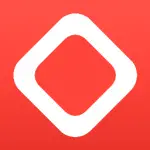 L’installation de l’AltStore débute en premier lieu par le téléchargement et l’installation de l’application serveur. Cette application serveur appelée AltServer est un facteur clé et est disponible au niveau des systèmes d’exploitation pour PC que sont Windows et macOS. Cela vous donne la possibilité de mettre à jour les applications installées dans le magasin alternatif afin qu’elles continuent de fonctionner même après le délai des sept jours.
L’installation de l’AltStore débute en premier lieu par le téléchargement et l’installation de l’application serveur. Cette application serveur appelée AltServer est un facteur clé et est disponible au niveau des systèmes d’exploitation pour PC que sont Windows et macOS. Cela vous donne la possibilité de mettre à jour les applications installées dans le magasin alternatif afin qu’elles continuent de fonctionner même après le délai des sept jours.
Il est tout de même important de signaler que vous devez disposer d’un ordinateur dont le système d’exploitation est au minimum Windows 10 ou macOS 10.14.4. Enfin, il faut rappeller que si vous installez l’application depuis un ordinateur sous windows, vous devez également télécharger et installer iTunes si ce n’est pas encore le cas. Cela permettra à l’AltServer de pouvoir communiquer facilement avec votre iPhone.
Lien Windows : https://f000.backblazeb2.com/file/altstore/altinstaller.zip
Lien MacOS : https://f000.backblazeb2.com/file/altstore/altserver.dmg
La connection au Wi-Fi et la synchronisation sans fil
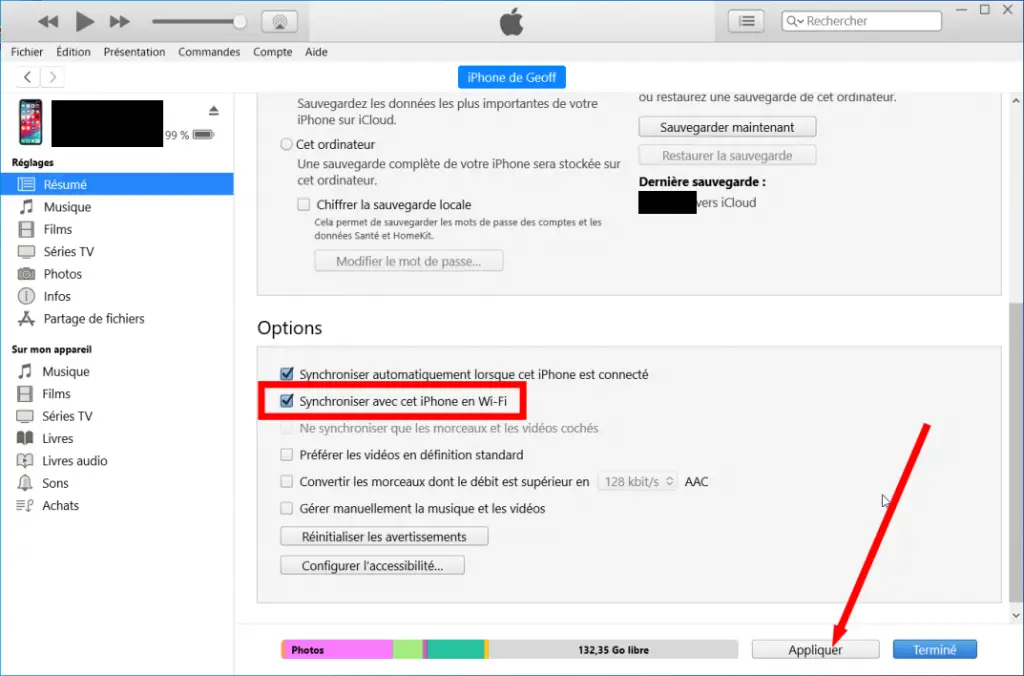
Les deux applications sœurs que sont l’AltServer (installée et exécutée sur votre ordinateur) et l’AltStore (installée sur votre iPhone) se doivent d’être connectés à un même et unique réseau wifi pour pouvoir fonctionner convenablement. Il est donc primordial de veiller à ce que votre iPhone et votre ordinateur soient connectés grâce au même point d’accès wifi. Une fois cette étape réalisée, il est important que l’option de synchronisation sans fil de l’iTunes soit lancée et activée pour permettre à ce que l’AltStore puisse effectuer la mise à jour automatique des applications une fois que le délai de sept jours est passé. La procédure pour réaliser cette synchronisation sans fil est toute simple; il suffit de connecté votre iPhone à l’ordinateur en utilisant le câble USB de votre téléphone. Ensuite, il vous faut ouvrir iTunes, sélectionner et valider parmi les options disponibles au niveau de la fenêtre de synchronisation l’option « Synchroniser avec cet iPhone en Wi-Fi ». Enfin, assurez-vous de maintenir votre iPhone connecté à l’ordinateur pour l’étape à venir.
L’installation de l’AltStore sur votre iPhone
Pour installer l’application AltStore sur votre iPhone, il vous faut suivre une procédure bien précise que vous utilisez votre PC ou de votre Mac. En effet, depuis Windows, il faut lancer l’AltServer et ensuite ouvrir la fenêtre des icônes secrètes situées au niveau de la barre des tâches. Ensuite, vous devez appuyer sur l’icône d’AltServer et choisir le menu « Install AltStore » en sélectionnant votre iPhone afin d’y installer l’AltStore.
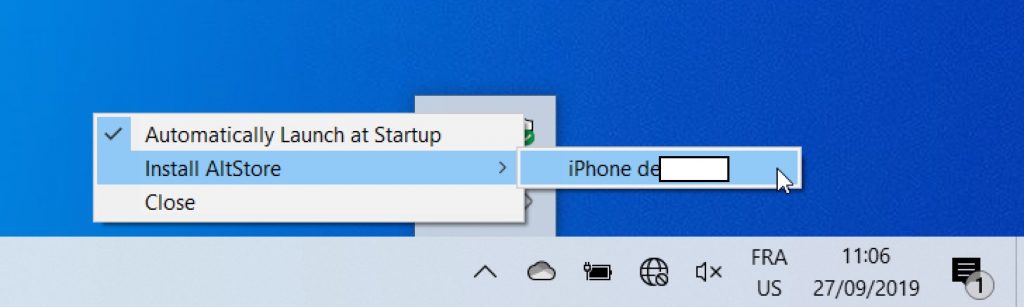
Si vous travaillez sous macOS, la procédure est pratiquement la même à quelques exceptions près. Une fois cette étape d’installation franchie, vous verrez une fenêtre qui vous propose de saisir l’identifiant et le mot de passe de votre Apple ID. Vous avez le choix entre utiliser votre identifiant d’origine ou créer un nouvel identifiant Apple que vous n’allez utiliser que pour cette occasion. Vous pouvez également vous servir de l’option « Mot de passe pour application » qui vous offre la possibilité de créer un mot de passe personnalisé et unique que vous ne pouvez utiliser que pour l’application AltStore. Pour cela, il suffit juste d’aller sur le site d’Apple afin de vous connecter à votre compte et ensuite sélectionner au niveau de la fonctionnalité Sécurité, l’option « Mots de passe pour application » qui vous permettra de créer en deux cliques votre mot de passe unique.
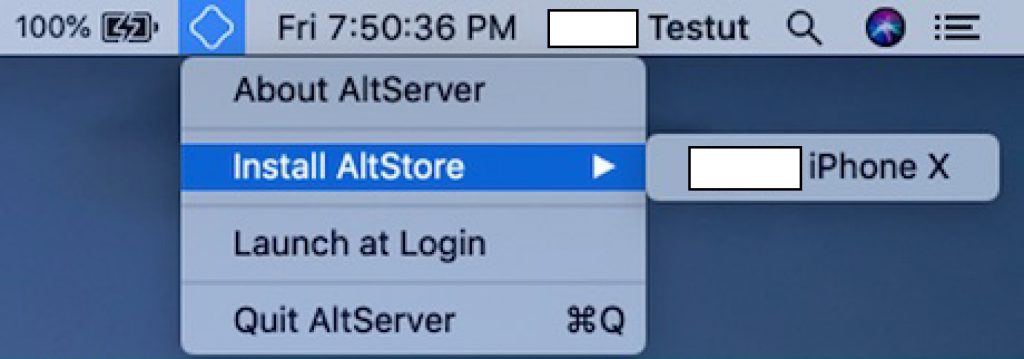
L’autorisation de l’application AltStore ainsi que l’installation et la mise à jour des applications
Lorsque vous essayerez d’ouvrir pour une toute première fois l’application AltStore sur votre iPhone, vous recevrez un message d’alerte qui vous notifiera que l’appareil ne dispose pas d’autorisations pour exécuter des applications de développeur non approuvé. Pour permettre à l’AltStore de pouvoir s’exécuter, vous devez rentrer dans les réglages généraux de gestion de votre iPhone. Ensuite, il vous faut choisir le profil développeur qui mentionne votre identifiant Apple et cliquer sur « Faire confiance à votre IDApple » en appuyant sur Oui. Votre AltStore est alors autorisé et vous pouvez l’exécuter pour installer et mettre vos applications.
Pour justement télécharger et mettre à jours des applications sur AltStore, la procédure est pratiquement la même que sur App Store en ce sens que les deux applications disposent de la même interface ou presque; une fenêtre « News » pour voir les nouvelles applications téléchargeables, un onglet « Browse » pour fouiller la liste des applications, une autre fenêtre « My Apps » pour gérer les applications déjà installées et un dernier onglet « Settings » pour paramétrer votre application.
Pour avoir la main pour le téléchargement d’applications, il vous faudra renseigner votre identifiant ainsi que votre mot de passe en appuyant sur l’option « Sign informations with Apple ID » dans les paramètres de votre application. Il est important de rappeler que votre iPhone et votre ordinateur doivent être en état de marche et connectés au même réseau wifi avant que vous puissiez télécharger les applications sur l’AltStore. En ce qui concerne la mise à jour des applications déjà téléchargées, elle s’effectue automatiquement en arrière-plan une fois que votre application est ouverte. Enfin, il faut dire que pour l’instant, vous ne retrouverez que trois applications sur l’AltStore même si beaucoup d’autres applications devraient bientôt être téléchargeables.
En somme, l’AltStore est une application très pratique et simple d’utilisation qui vous offre la possibilité de contourner les limites de la boutique d’applications classique pour iPhone qu’est App Store. Nous vous recommandons de télécharger cette application afin de ne plus avoir à jailbreaker votre iPhone avant certains téléchargements.
